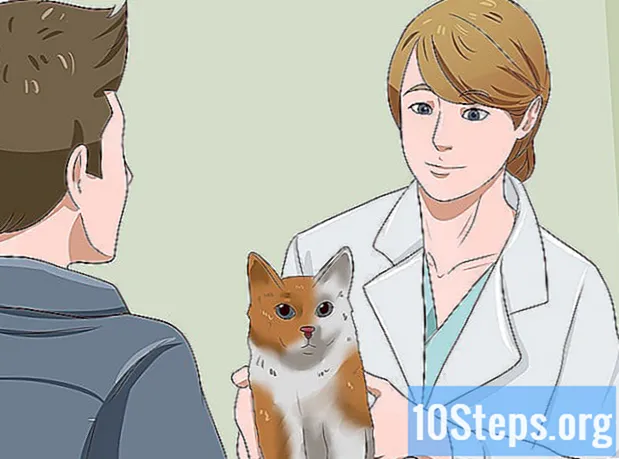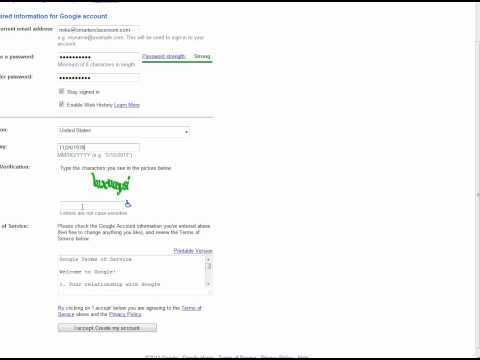
Innhold
Med Google Apps får du en e-post, kalender og en stasjon som serveres av Googles servere, slik at du kan produsere hvor som helst med Internett-tilgang, enten du er hjemme, på jobben eller på farten, via en mobilenhet. Denne artikkelen viser deg hvordan du konfigurerer en Google Apps-konto slik at du kan dra nytte av verktøyene og tilkoblingene virksomheten din trenger.
Fremgangsmåte
La oss begynne! Gå til Google Apps for Business-påmeldingssiden og klikk Start gratis prøveperiode.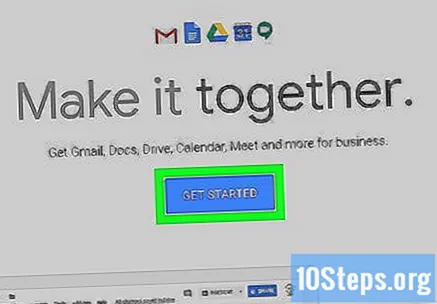
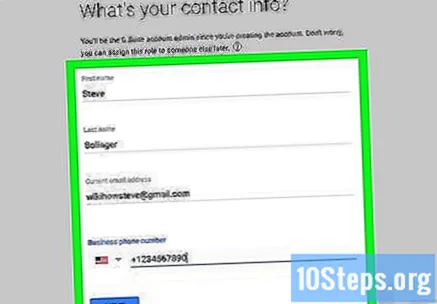
Fyll ut skjemaet. For å starte prosessen, må du fylle ut nødvendig informasjon.- Ditt navn, e-postadresse og kontaktinformasjon.
- Velg deretter om du vil bruke et eksisterende domene eller kjøpe et. Velg alternativet som best passer dine behov. Hvis du velger et eksisterende domene, vises et felt på skjemaet der du blir bedt om domenenavnet. Hvis du vil kjøpe et nytt domene, vises følgende skjema, hvor du kan velge et domenenavn til en rimelig pris:
- Fullfør skjemaet med brukernavn, passord, skriv inn bekreftelsesinformasjon og godta vilkårene. Klar! Du abonnerer!
- Google Apps for Business gir deg en velkomstskjerm. klikk inn Tilgangskontrollpanel for å logge på med ditt nye brukernavn og passord, og du får tilgang til kontrollpanelet der du kan fullføre registreringsprosessen.
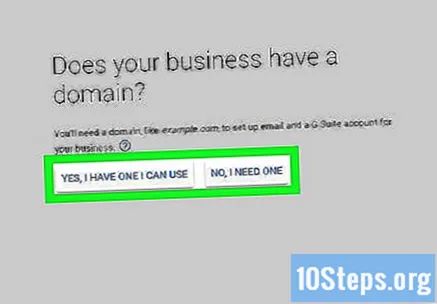
Bekreft domenet ditt for Google-apper. Det er fire muligheter:- Det anbefalte (standard) skjemaet:
- Det tar bare noen få minutter å bruke tjenesten som gir domenenavnet ditt. Standard er GoDaddy, men listen er omfattende. Velg din og fortsett gjennom bekreftelsesprosessen.
- Alternative metoder:
- Legg til en metakode på nettstedets hovedside. Hvis du har tilgang til nettstedets html, kan du velge denne metoden. Men det anbefales mindre siden de fleste nettsteder bruker programvare med Wordpress og wikis i stedet for direkte html.
- Klipp en HTML-fil og last den opp til nettstedet ditt. En HTML-fil må lastes opp til nettstedet ved hjelp av FTP eller domenets cPanel. Skriv inn adressen i nettleseren, og hvis siden åpnes og viser teksten, betyr det at eierkontrollen er nesten fullført. Klikk nå på lenken "Jeg fullførte trinnene ovenfor" for å starte bekreftelsen. Prosessen kan ta opptil 48 timer (sjelden, men mesteparten av tiden er den automatisk) og vises i kontrollpanelet ditt (Dashboard). Hvis det ikke endres etter en stund, mislyktes bekreftelsesprosessen.
- Koble Google Analytics-kontoen din til Google Apps-kontoen din. Hvis du allerede har en Google Analytics-konto, kan du konfigurere dette med bare ett klikk, og det er mindre tidkrevende sammenlignet med de andre tilgjengelige alternativene.
- Det anbefalte (standard) skjemaet:
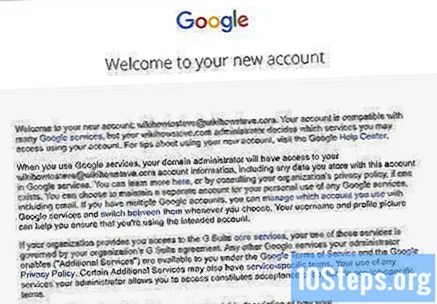
Utforske! Du kan nå opprette kontoer og e-post for deg og teamet ditt og dra nytte av Google Apps-verktøy og sikkerhet. Prøveperioden varer 30 dager, etter det trenger du et kredittkortnummer for å betale den månedlige avgiften. For tiden er prisen $ 50 i året per bruker. Eller du kan betale $ 5 i måneden per bruker, noe som er bra hvis bedriften din har høy ansattes omsetning.
Tips
- Hvis du aktivt bruker e-post fra domenet du vil bruke med Google Apps, må du merke deg at du må forhåndsopprette brukerkontoer og konfigurere e-postadresser på disse kontoene, slik at e-post kommer regelmessig til destinasjonsadressen.
Nødvendige materialer
- Google Apps-konto
- Domene